excel图表如何添加辅助线(图表里加线怎么加)
1449
2022-09-13

对于很多初入职场的小伙伴来说,学会制作Excel表格是一个必备技能,在工作中很多时候都需要用到,今天就手把手教你制作一个简单的Excel表格,初入职场必备技能!
今天教大家制作的表格是就是如下图,一个技术部的工资表,看着是不是很简单,今天这个教程是针对初入职场的小白,如果你是大神请绕过。

手把手教你制作一个简单的Excel表格,初入职场必备技能!
1、首先我们新建一个Excel表格,输入以下数据,效果如下图
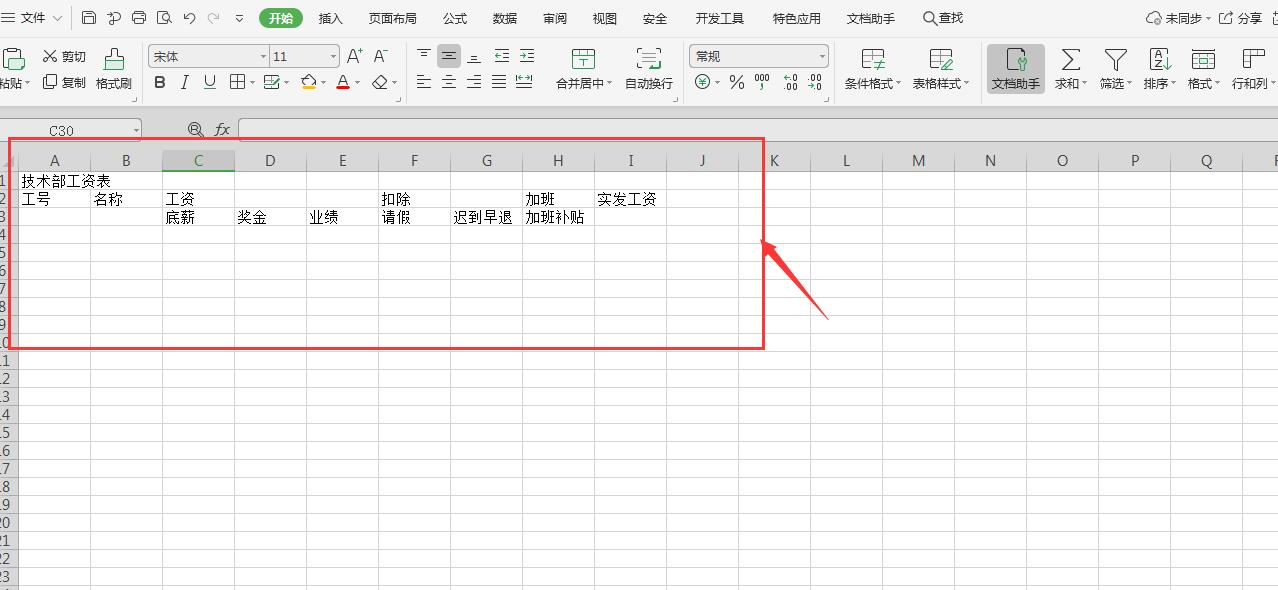
2、选择技术部工资表这行,然后“合并居中”,调节字体大小到合适大小
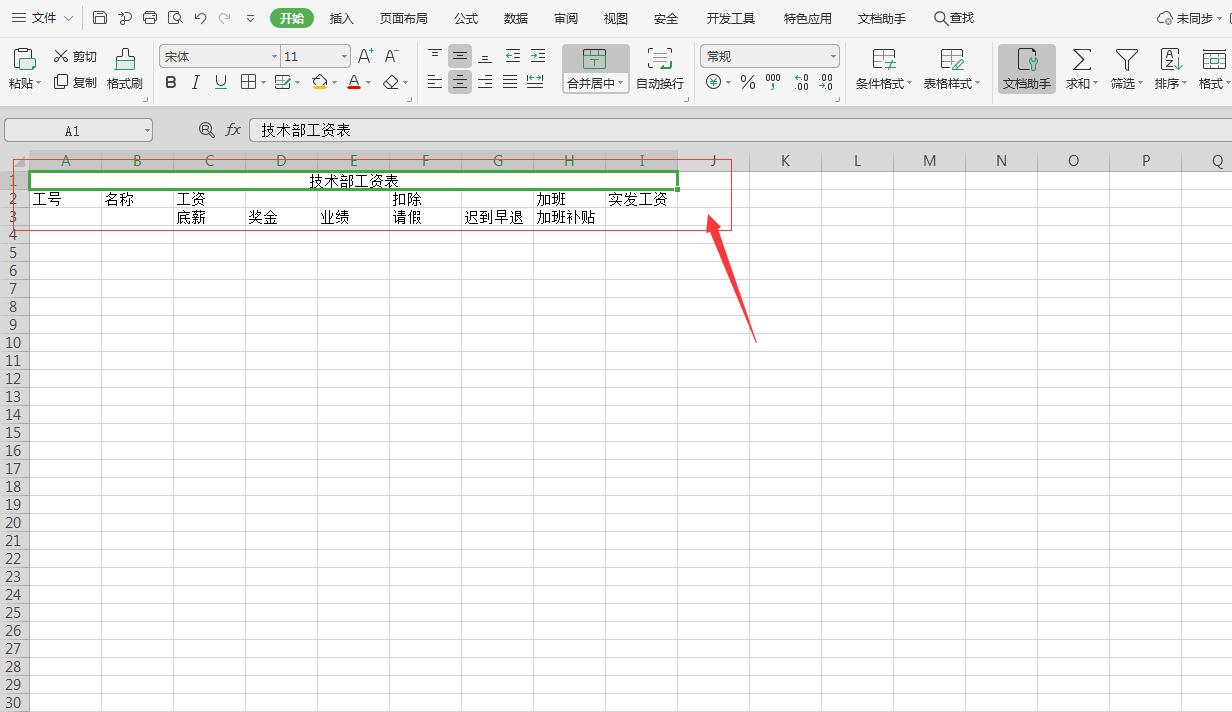
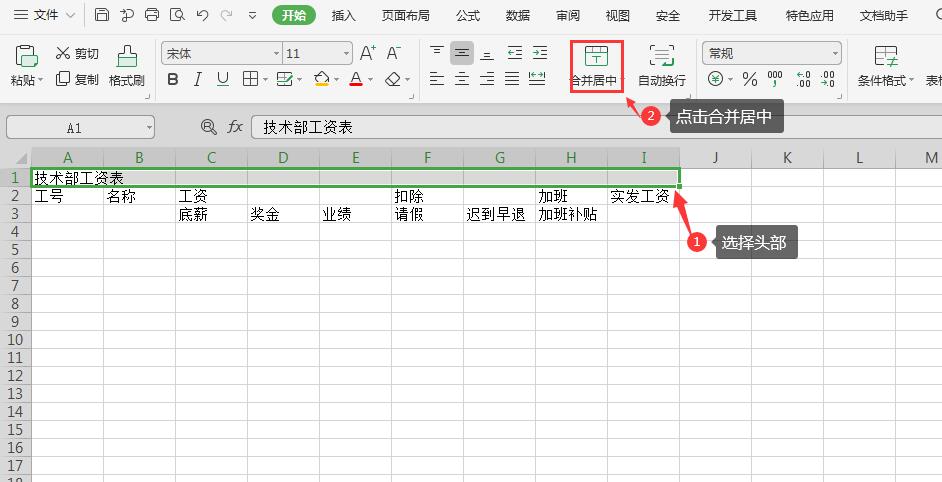
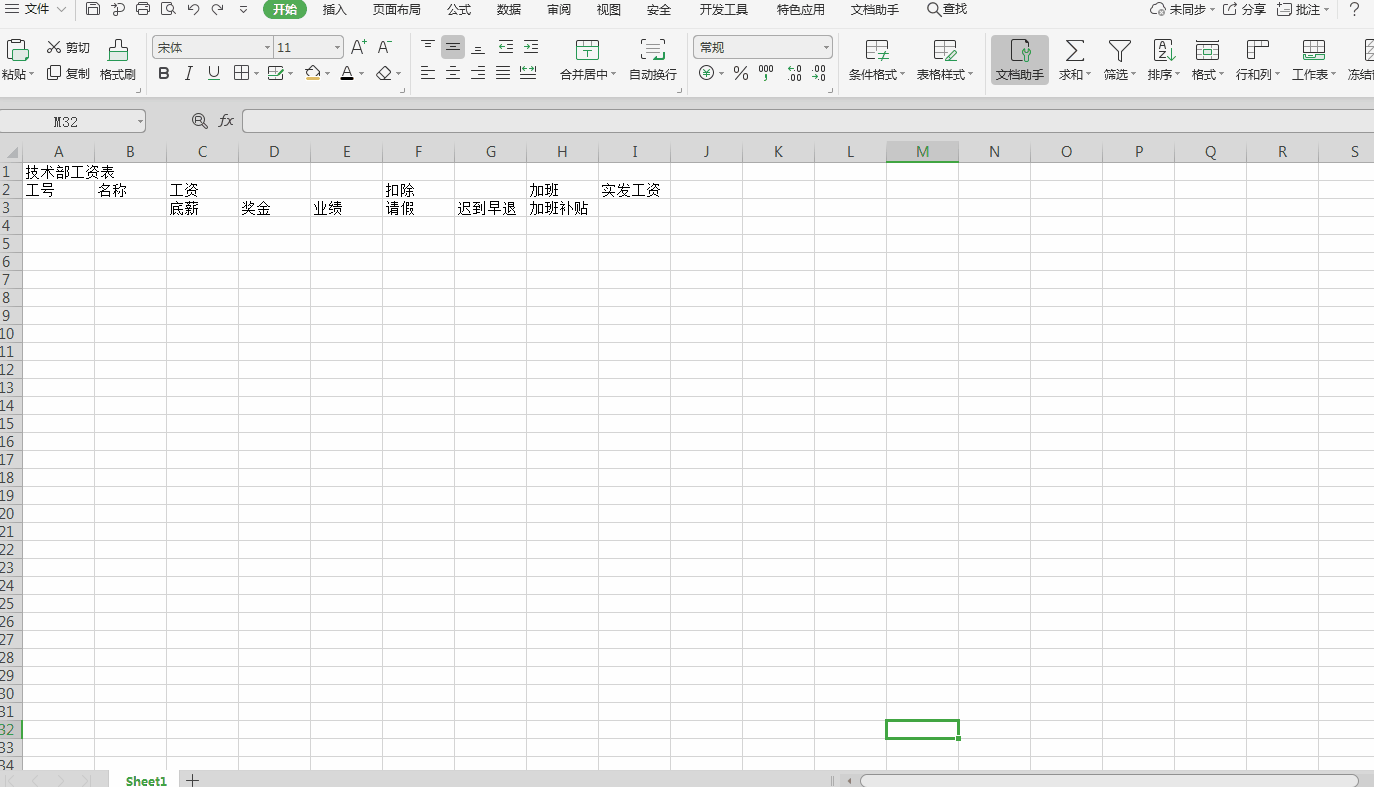
3、选择下面的标题两行,开始-居中,把字体都居中显示
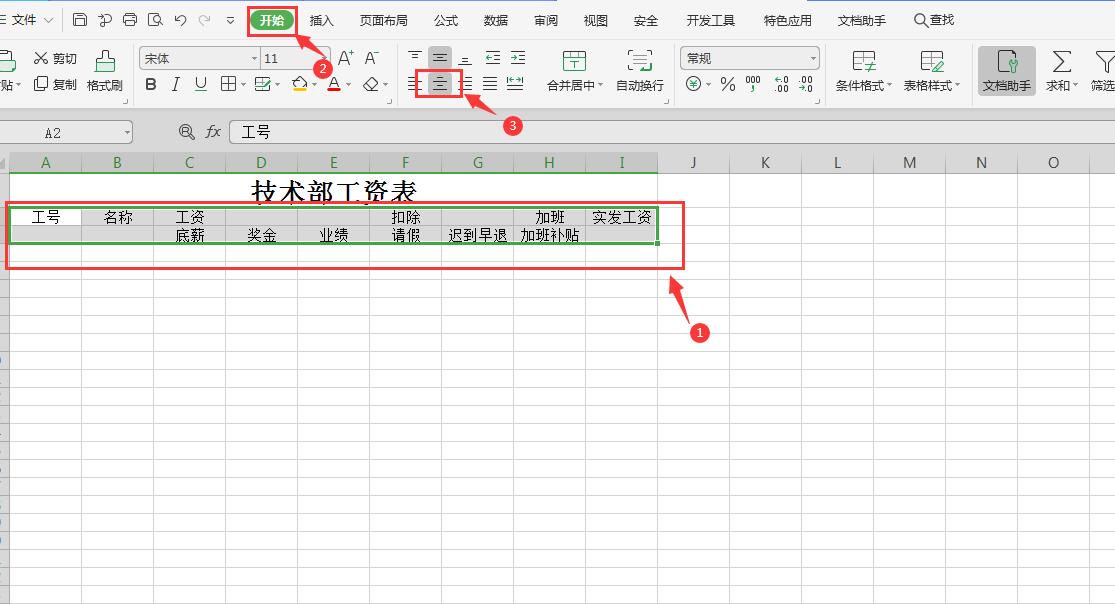
4、分别合并“工号”,“名称”,“实发工资”上下单元格,分别合并“工资”,“扣除”左右单元格,在合并单元格时可以选择要合并的单元格用快捷键Ctrl+M,或者点击“合并居中”,操作过程如下
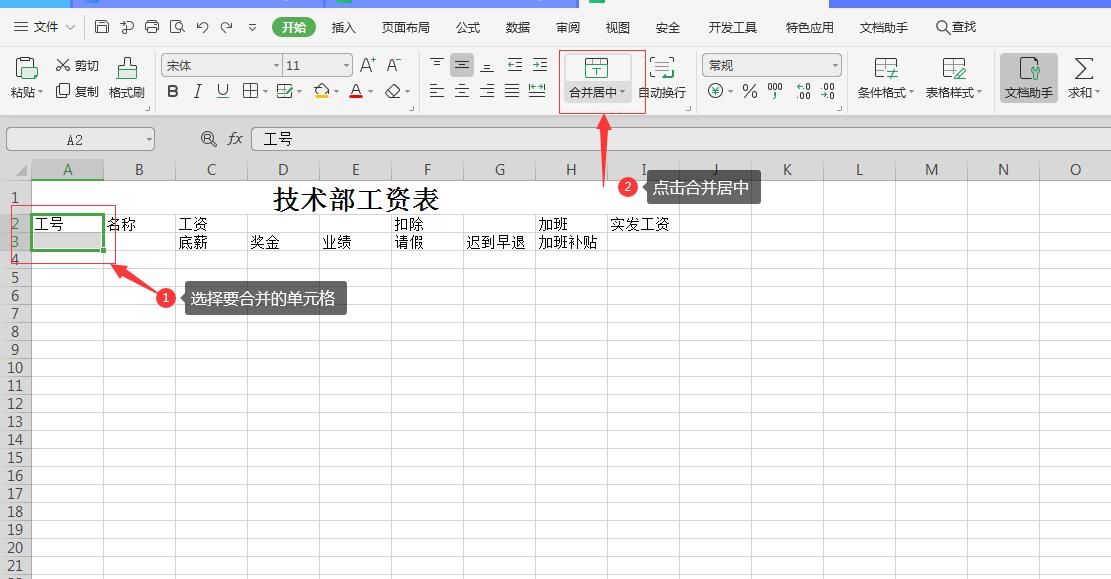
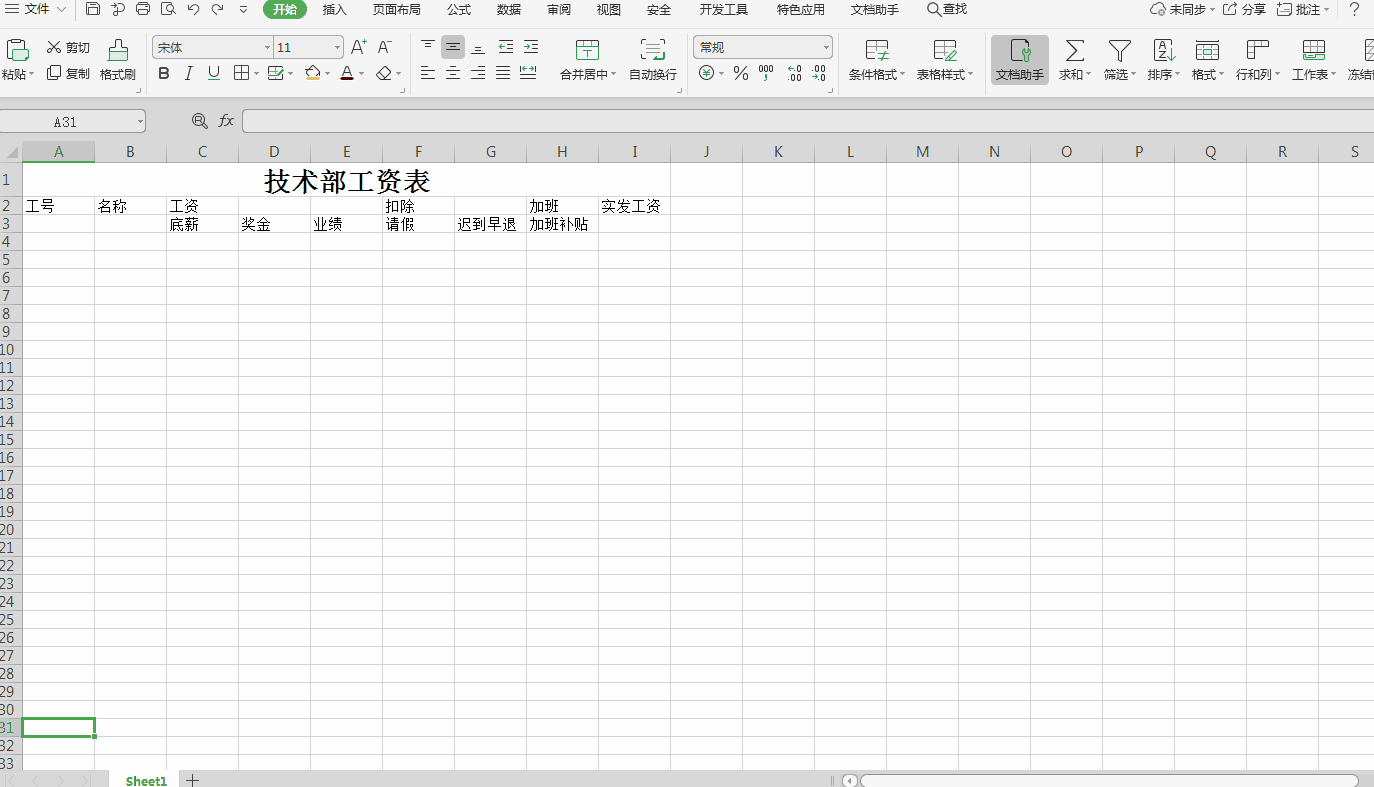
5、然后添加标题字体大小,加粗
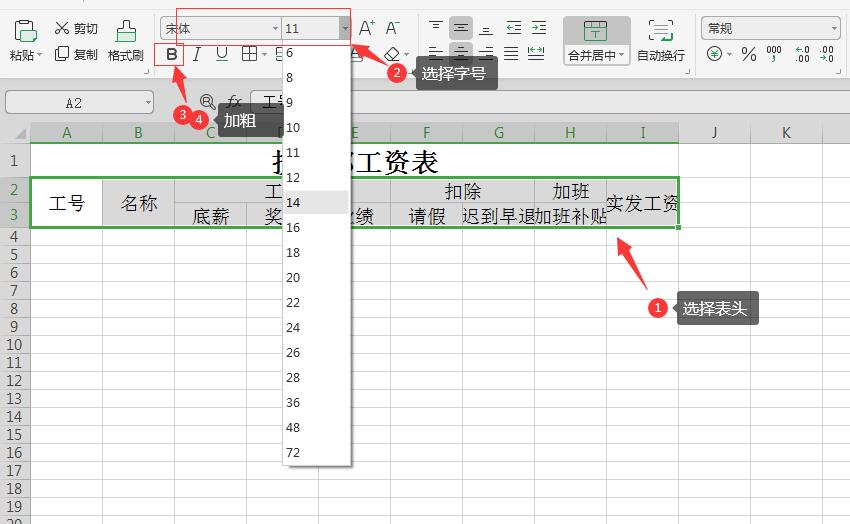

6、为表头添加背景色
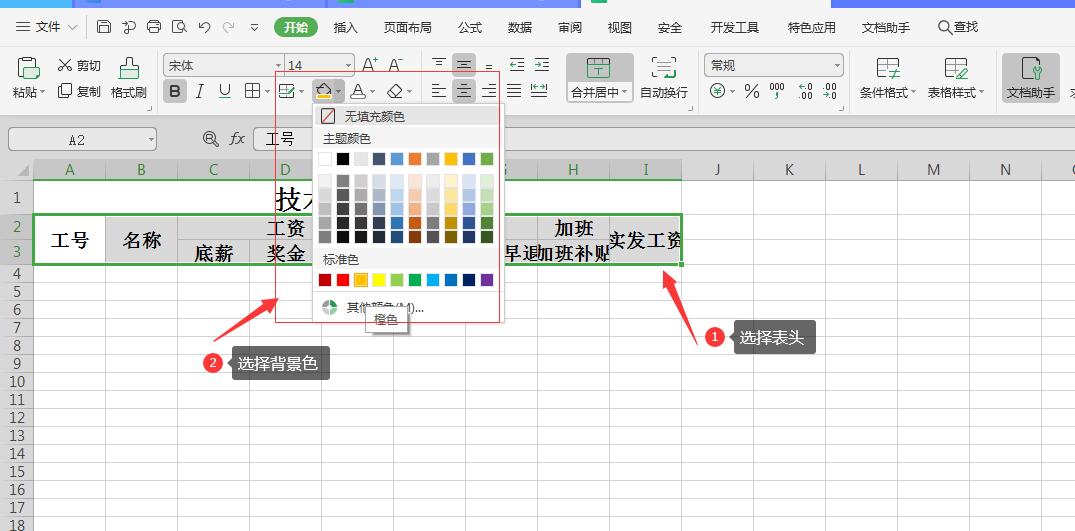
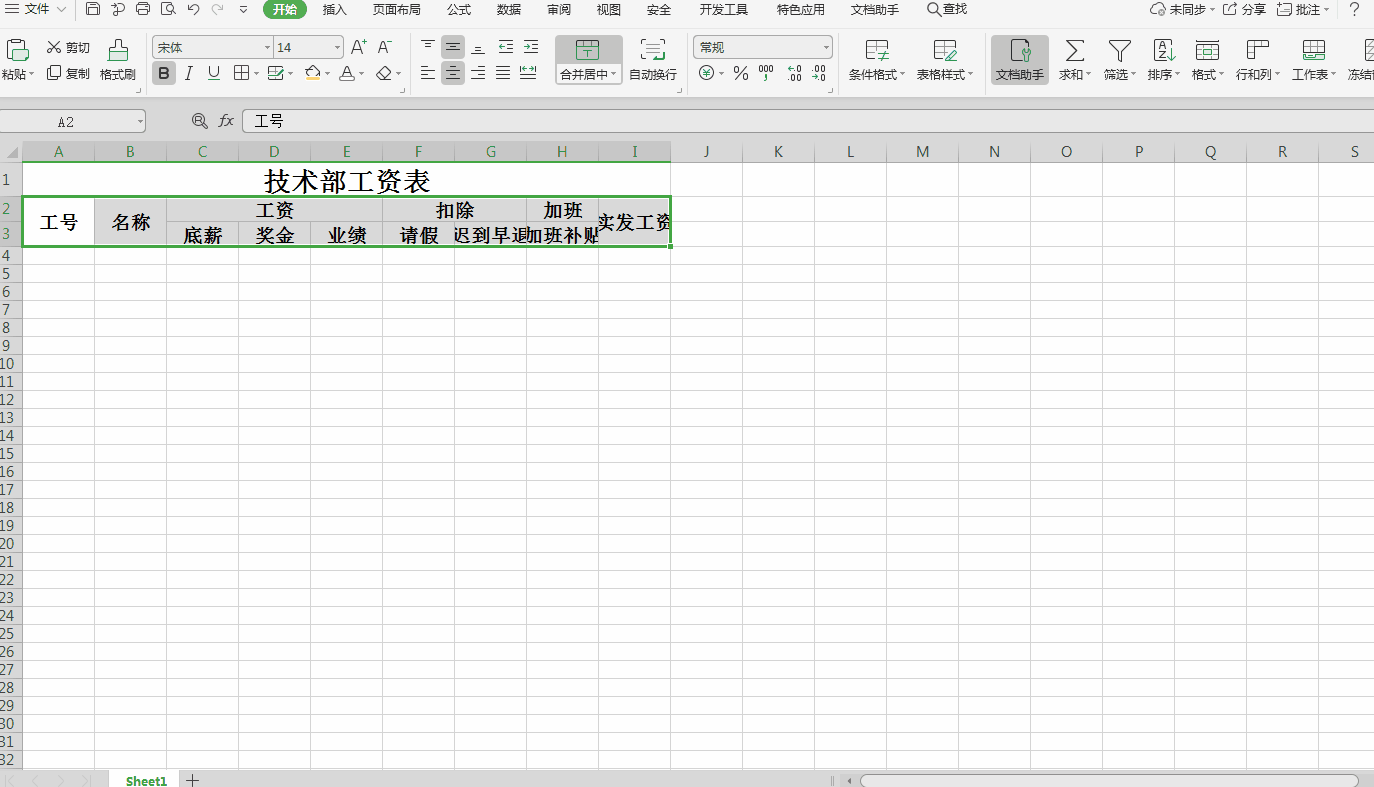
7、为表格添加边框,然后调节表格行高和列宽到合适位置,操作步骤如下,这样一张简单的表格就做好了,你学会了吗?
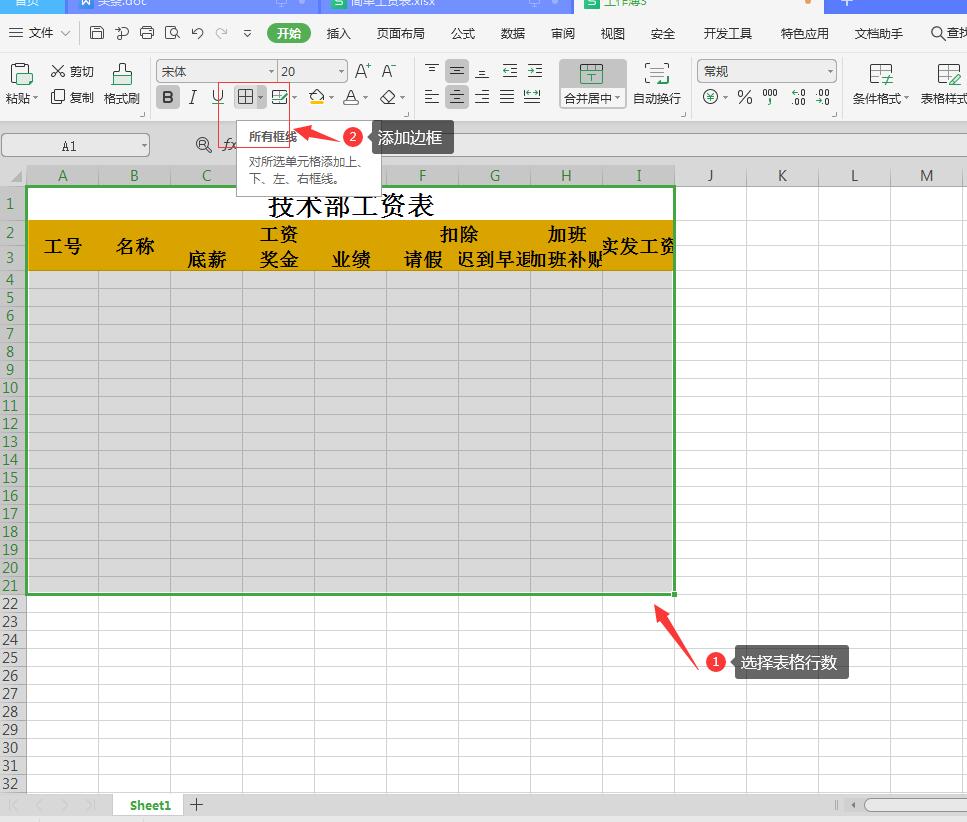
版权声明:本文内容由网络用户投稿,版权归原作者所有,本站不拥有其著作权,亦不承担相应法律责任。如果您发现本站中有涉嫌抄袭或描述失实的内容,请联系我们jiasou666@gmail.com 处理,核实后本网站将在24小时内删除侵权内容。